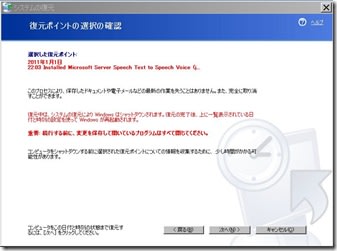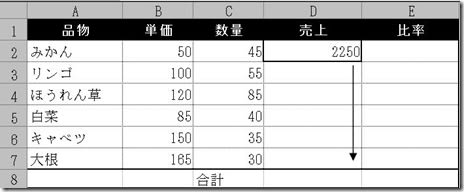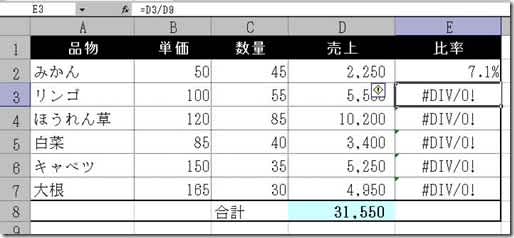寒さの峠がようやく見えてきたと思ったら、
身近な人にもインフルエンザに感染して高熱にうなされたという話を聞くし
どうやら身辺まで、かなりの勢いで流行しているようです。
昨夜何気なく見た滝川クリステルちゃんのテレビの受け売りですが、・・・それはそうと
彼女ほんまにべっぴんさんやわ・・・
僕らには、インフルエンザというもんに対して、いくつかの思い込みがあって
インフルエンザの予防にはより細心の注意が必要との特集でした。
「ワクチンの接種をしていると感染しない」などというのは完全な思い込みで
ワクチンを打とうがうとまいが、感染し発症するということらしく、
ワクチンの接種の本来の意味は、インフルエンザに感染した場合、重症化を防ぐという意味らしいです。
ですから予防注射したからゆうて、大丈夫なんてことはありません。
やっぱり、ウィルス感染したら多くは発症するので、ワクチン打ってもやっぱり同じように
細心の注意が必要です。
喉とか口内感染がおもな経路であるインフルエンザですので
帰ったら必ず「うがい」して防ぐというのも思い込みでした。
実は喉から入ったインフルエンザのウィルスは、感染後15分ほどで体内の細胞に
入り込む性質を持っていて、感染したらすぐに侵入してしまうタチの悪いウィルスです。
ですから家に帰った後の「うがい」では間に合いません。もっと言えば手遅れですので
「うがい」そのものには、それほどの効果がないと言うことです。
まめにするのなら、15分ごとに「うがい」してこそようやく予防効果があるというわけです。
実際問題、そんなことができそうにはありません。
無論、やらないよりはやった方がいいのですけども、うがいしたぐらいで予防したと思い込まない方が良さそうです。
むしろ、一番注意を払うべきで、予防効果があるのは、感染の恐れがある外出先から
帰った後の手洗いと・・・あなたがイスラムの女の人でないのなら洗顔です。
極力、指一本一本を洗うぐらいの心がけで、とりわけ手洗いで忘れがちな親指もちゃんと
あらわなあきません・・・最低でも15秒間ぐらいの時間をかけて・・・
テレビでは、ちょうど「ハッピーバースディ ツゥユ~」って言うのを2回歌うぐらいの時間らしいですよ
インフルエンザは誰にも大敵です。丁寧な手洗いと洗顔に心がけて
この冬を乗り切りましょう

※インフルエンザをちゃんと知っておきたい人は、上の画像をクリックしてください・・・
あっそうそう・・・マスクのことですが・・・マスクを予防の意味でつけたはる人は
勘違いしたはりますよ・・・ウィルスは目には見えない全く小さなもので
マスクなんてものは難なく通り抜けるものです。
マスクは咳で人に感染するのを極力抑えようとするエチケットとして考えるもので、
できるだけ顔を世間にさらさないことの効果はあっても
風邪やインフルエンザを予防できる代物ではありません。
外国人が物珍しさで土産に買って帰るほど、たぶん日本人だけが一般の人まで
マスクして外を歩いてるんだと思います。
・・・けど、こんだけマスクしたはるんやから・・・せんよりした方がええんやとは思うけど・・・